Як увімкнути темну тему YouTube
Параметр темної теми YouTube, який часто називають «темним режимом» YouTube, є налаштуванням, доступним для всіх користувачів, які хочуть переключитися з білого фону програми за замовчуванням на темний фон. Деякі кольори тексту також змінюються, щоб відповідати естетиці нового дизайну. Ми пояснимо, чому він такий популярний і як його можна ввімкнути самостійно.
Які переваги темної теми YouTube?
Темна тема YouTube – це косметична зміна, яка ніяк не впливає на те, як YouTube функції. Існує кілька причин, чому користувачі вирішують його активувати:
- Налаштування кольору спричиняє менше навантаження на очі в умовах слабкого освітлення.
- Темний режим може заощадити заряд акумулятора на пристроях із OLED екран як от Смартфон Apple iPhone X.
- Деякі люди думають, що темніша колірна схема виглядає холодніше, ніж стандартна.
Як увімкнути темну тему YouTube на iOS
Офіційний додаток YouTube для iOS дозволяє користувачам вмикати та вимикати темний режим на iPhone, iPod touch та iPad. Ось як увімкнути темну тему YouTube:
Відкрийте додаток YouTube на своєму розумному пристрої iOS і торкніться свого зображення профілю у верхньому правому куті.
Виберіть Налаштування.
-
Виберіть Темна тема щоб увімкнути налаштування.
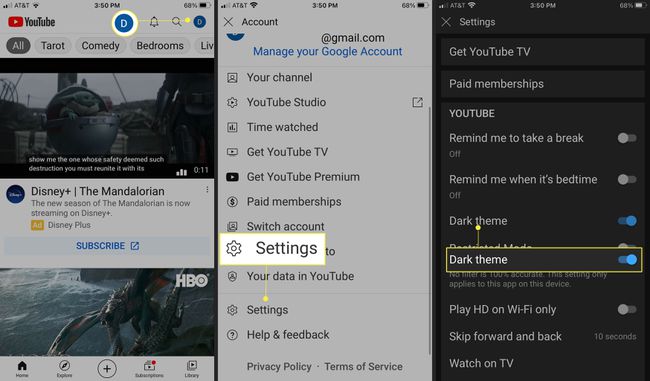
Налаштування темної теми YouTube залежать від пристрою; якщо ввімкнути його на одному пристрої, його не буде ввімкнено на всіх інших пристроях. Якщо ви хочете, щоб темний режим YouTube був на вашому смартфоні, планшеті та комп’ютері, увімкніть його на кожному пристрої.
Як увімкнути темну тему YouTube на Android
Темна тема YouTube доступна в офіційному додатку YouTube для Смартфони та планшети Android. Ось як увімкнути та вимкнути його.
-
Відкрийте програму YouTube на своєму пристрої Android і торкніться свого значок профілю облікового запису у верхньому правому куті екрана.
Значок вашого облікового запису YouTube може бути прихованим, якщо ви дивитеся відео або шукаєте в додатку YouTube для Android. Щоб воно відображалося, перетягніть відео, яке ви переглядаєте, у нижню частину екрана, щоб згорнути його, а потім торкніться Додому з меню.
Виберіть Налаштування > Генеральний > Зовнішній вигляд.
-
Виберіть Темна тема.

Як увімкнути темну тему YouTube на робочому столі
Темну тему YouTube можна ввімкнути на a ПК або Mac комп’ютер за допомогою будь-якого інтернет-браузера, наприклад Гугл хром, Mozilla Firefox, Опера, або Microsoft Edge. Незалежно від комбінації комп’ютера та браузера, інструкції щодо включення темного режиму однакові.
Йти до YouTube.com у вашому інтернет-браузері.
-
Виберіть свій зображення профілю у верхньому правому куті екрана.
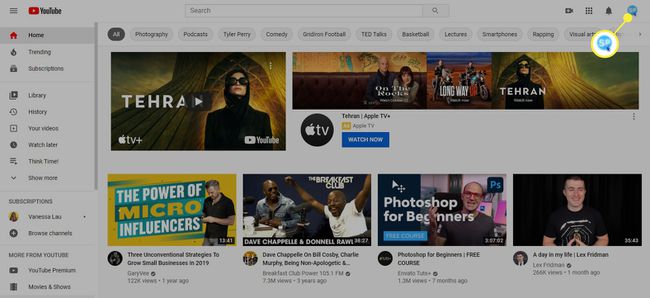
-
Виберіть Зовнішній вигляд: Тема пристрою у спадному меню.
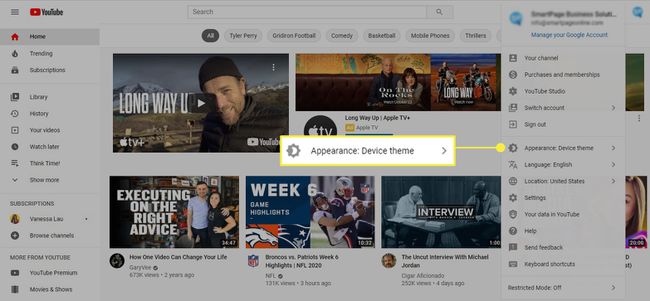
-
Виберіть Темна тема.
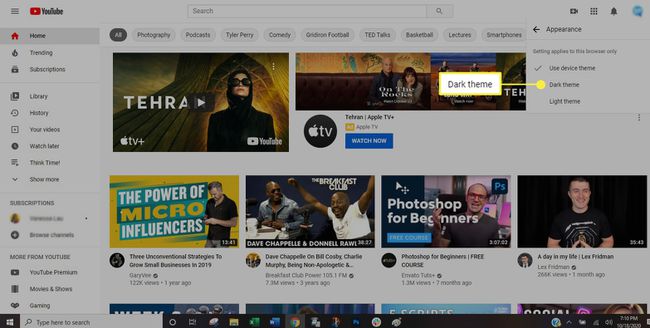
-
Екран одразу переходить на темну тему.
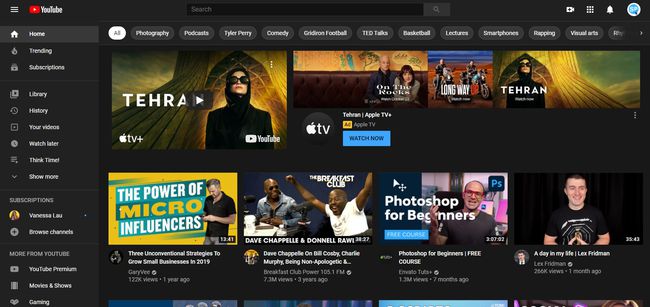
Ваші налаштування темної теми YouTube залишаються унікальними для кожного веб-переглядача, який ви використовуєте на своєму комп’ютері. Наприклад, якщо ви ввімкнете темний режим у Firefox, він залишиться вимкненим у Chrome, доки ви також не ввімкнете його в цьому браузері.
